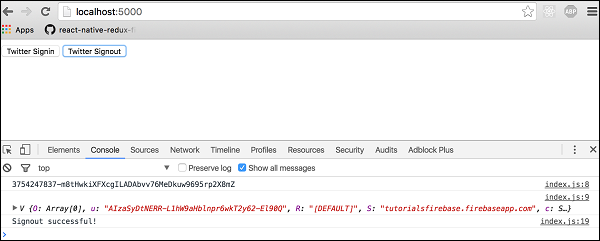Firebase - Twitter-Authentifizierung
In diesem Kapitel wird die Verwendung der Twitter-Authentifizierung erläutert.
Schritt 1 - Twitter App erstellen
Über diesen Link können Sie eine Twitter-App erstellen . Sobald Ihre App erstellt ist, klicken Sie aufKeys and Access Tokens wo Sie finden können API Key und API Secret. Sie benötigen dies in Schritt 2.
Schritt 2 - Aktivieren Sie die Twitter-Authentifizierung
In Ihrem Firebase-Dashboard-Seitenmenü müssen Sie auf klicken Auth. Dann öffnenSIGN-IN-METHODTab. Klicken Sie auf Twitter, um es zu aktivieren. Sie müssen hinzufügenAPI Key und API Secret aus dem Schritt 1.
Dann müssten Sie das kopieren callback URLund fügen Sie es in Ihre Twitter-App ein. Sie finden die Rückruf-URL Ihrer Twitter-App, wenn Sie auf klickenSettings Tab.
Schritt 3 - Schaltflächen hinzufügen
In diesem Schritt fügen wir zwei Schaltflächen innerhalb der hinzu body Tag von index.html.
index.html
<button onclick = "twitterSignin()">Twitter Signin</button>
<button onclick = "twitterSignout()">Twitter Signout</button>Schritt 4 - Authentifizierungsfunktionen
Jetzt können wir Funktionen für die Twitter-Authentifizierung erstellen.
index.js
var provider = new firebase.auth.TwitterAuthProvider();
function twitterSignin() {
firebase.auth().signInWithPopup(provider)
.then(function(result) {
var token = result.credential.accessToken;
var user = result.user;
console.log(token)
console.log(user)
}).catch(function(error) {
console.log(error.code)
console.log(error.message)
});
}
function twitterSignout() {
firebase.auth().signOut()
.then(function() {
console.log('Signout successful!')
}, function(error) {
console.log('Signout failed!')
});
}Wenn wir unsere App starten, können wir uns anmelden oder abmelden, indem wir auf die beiden Schaltflächen klicken. Die Konsole bestätigt, dass die Authentifizierung erfolgreich ist.